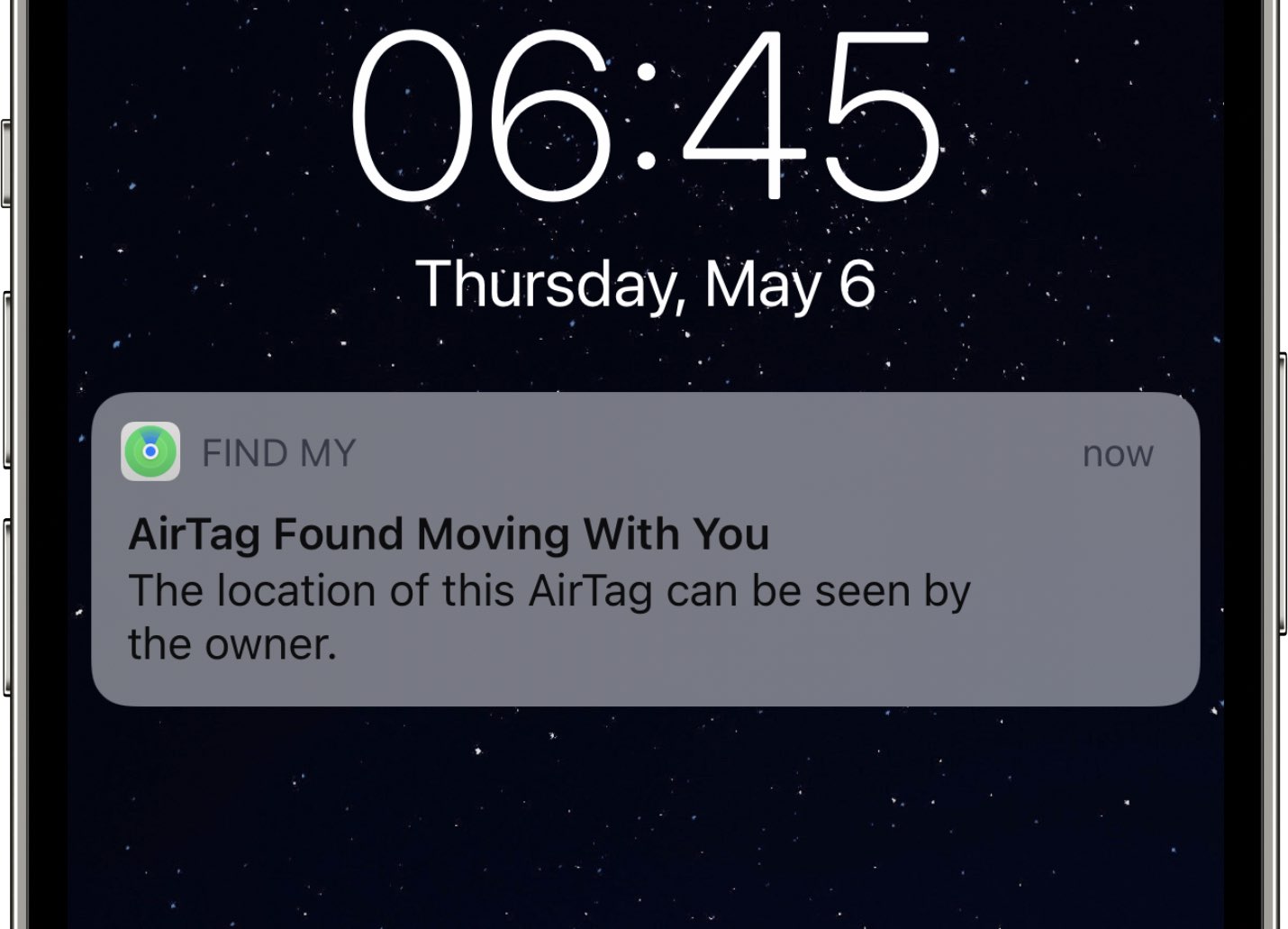
[ad_1]
L’une des fonctionnalités de sécurité AirTag conçues par Apple pour décourager le suivi indésirable affiche une notification lorsque votre iPhone détecte un AirTag inconnu se déplaçant avec vous au fil du temps.
Éviter le suivi indésirable avec AirTag
L’AirTag a été dévoilé en avril 2021 dans le cadre de l’événement produit «Spring Loaded» d’Apple.
Avec lui, vous pouvez facilement suivre vos effets personnels tels que vos clés de voiture, votre portefeuille, votre sac à main, votre sac à dos, vos bagages et autres articles (ne pas attacher un AirTag aux animaux de compagnie ou aux enfants). Vous pouvez suivre vos AirTags dans l’application Find My. L’AirTag utilise Bluetooth pour la communication avec les appareils iOS à proximité et la puce U1 d’Apple pour la détection spatiale qui active une fonctionnalité appelée Precision Finding.
Apple précise que les identifiants de signal Bluetooth transmis par votre AirTag tournent fréquemment pour éviter tout suivi indésirable. Le suivi indésirable est un vrai problème ici.
![]()
Imaginez que quelqu’un glisse un AirTag dans votre sac ou votre poche pour vous suivre au cours de votre journée. Heureusement, Apple vous propose quelques fonctionnalités de sécurité AirTag pour décourager les abus.
L’un d’eux est un message qui apparaît lorsque votre appareil iOS découvre un AirTag inconnu (non associé à votre identifiant Apple). Pour aller encore plus loin, un AirTag connu (associé à votre identifiant Apple) qui n’est pas avec vous «pendant une période prolongée» jouera également un son lorsqu’il est déplacé, selon un document d’assistance sur le site Web d’Apple.
Cela vous permet de trouver votre propre AirTag égaré, même si vous n’utilisez pas d’appareil iOS.
Comment désactiver un AirTag inconnu
Si vous voyez un message «AirTag trouvé en mouvement avec vous» sur votre appareil iOS, vous pouvez simplement le rejeter comme vous le feriez normalement ou, de préférence, désactiver complètement l’AirTag inconnu.
- Lorsque vous voyez une notification sur l’écran de votre iPhone, iPad ou iPod touch, indiquant «AirTag a été détecté en mouvement avec vous», appuyez sur la notification.
- Choisissez maintenant « Continuer ».
- Pour désactiver l’AirTag, appuyez sur «Instructions pour désactiver l’AirTag» et suivez les étapes à l’écran.
Vous pouvez également cliquer sur l’option « Lire le son » si vous ne savez pas où se trouve l’AirTag.
![]()
En gros, vous serez invité à réinitialiser l’AirTag à son usine en retirant sa batterie:
- Appuyez sur le couvercle de la batterie en acier inoxydable poli de l’AirTag, puis faites-le tourner dans le sens inverse des aiguilles d’une montre jusqu’à ce que le couvercle s’arrête de tourner.
- Retirez le couvercle de la batterie avec la batterie elle-même.
- Maintenant, remplacez la batterie.
- Appuyez sur la batterie jusqu’à ce que vous entendiez un son.
- Une fois le son terminé, répétez le processus quatre fois de plus: retirez et remplacez la batterie, puis appuyez sur la batterie jusqu’à ce que vous entendiez un son. Vous devriez entendre un son chaque fois que vous poussez la batterie vers le bas, pour un total de cinq sons.
- Remettez le couvercle de la batterie en alignant ses trois languettes avec les trois fentes de l’AirTag.
- Appuyez sur le couvercle jusqu’à ce que vous entendiez un son.
- Faites tourner le couvercle dans le sens des aiguilles d’une montre jusqu’à ce qu’il s’arrête de tourner.
Cela désactivera l’AirTag et empêchera le partage de votre position.
N’oubliez pas qu’un seul AirTag peut être associé à un identifiant Apple.
Si l’utilisateur précédent a supprimé l’AirTag de son identifiant Apple mais était hors de portée Bluetooth de l’appareil, sa réinitialisation vous permettra de le réutiliser avec vos appareils.
Lorsque la réinitialisation d’un AirTag a du sens
Si vous souhaitez utiliser un AirTag que quelqu’un d’autre a utilisé, il doit d’abord supprimer l’AirTag de son identifiant Apple. Si l’utilisateur précédent a supprimé l’AirTag de son identifiant Apple mais qu’il était hors de la portée Bluetooth d’AirTag, vous devez le réinitialiser avant de l’utiliser avec vos appareils.
→ Comment réinitialiser un AirTag aux paramètres de facteur
Voir une alerte concernant un AirTag inconnu est un signal clair qu’un AirTag non associé à votre identifiant Apple se déplace avec vous, ce qui peut indiquer un suivi indésirable.

Dans ce cas, le propriétaire de l’AirTag pourra peut-être voir sa position, et par procuration la vôtre également, vous permettant ainsi de vous suivre efficacement. Si vous vous trouvez dans une situation similaire, la désactivation immédiate de l’accessoire est la marche à suivre recommandée.
Autres actions pour une alerte «AirTag détecté en mouvement avec vous»
Ce n’est pas le seul plan d’action lorsqu’un AirTag inconnu a été trouvé en mouvement avec vous.
Dans un scénario moins dramatique, un AirTag peut simplement être attaché à un élément que vous avez emprunté à quelqu’un comme un ami ou un membre de la famille, déclenchant une alerte « AirTag détecté ».
Vous avez deux solutions possibles ici:
- L’AirTag est attaché à un article emprunté: Choisissez «Suspendre les alertes de sécurité» pour désactiver les notifications de sécurité AirTag pendant un jour.
- L’AirTag est emprunté à un membre de la famille: Si vous empruntez un AirTag à un membre de votre groupe de partage familial, vous pouvez désactiver les alertes de sécurité pendant un jour ou indéfiniment.
Vous pouvez également tomber sur l’AirTag d’une autre personne qui ne bouge pas nécessairement avec vous.

Dans ce scénario, l’accessoire émettra un son pour alerter quiconque se trouvant à sa portée Bluetooth de sa présence. Vous ne pouvez pas utiliser votre iPhone ou tout autre smartphone Android compatible NFC pour voir si le propriétaire de l’AirTag l’a marqué comme perdu et l’aider à le lui rendre.
[ad_2]
Poster un Commentaire